在本练习中,您将编辑定义交点平曲线的路线。您将在图形上和参数上对路线进行编辑,然后查看这些更改如何影响交点。
修改偏移路线参数
- 打开 Intersection-Edit-Horizontal.dwg(位于教程图形文件夹中)。
该图形包含主要道路(道路 A)和次要道路(道路 B)的交点。
- 道路 A 的偏移路线沿整条路线中线延伸。
- 道路 B 的偏移路线不会延伸到交点范围之外。
- 加铺转角在道路 A 的所有四个角上都有加宽区域。
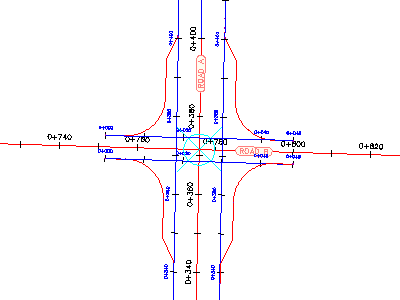
- 单击交点标记。
“交点”选项卡随即显示在功能区上。“修改”面板具有您可以用来修改交点平曲线和竖曲线参数的工具。
- 单击选项卡
 面板
面板  查找。
查找。 偏移路线参数随即显示在“交点偏移参数”对话框中。
- 在“次要道路”下,将两条偏移路线的“偏移值”更改为 4.000。
请注意,随着值的更改,交点也会在图形中更新。
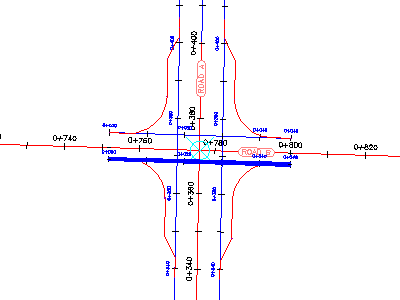
修改加铺转角参数
- 单击选项卡
 面板
面板  查找。
查找。 “交点加铺转角参数”对话框随即显示东北交点象限的加铺转角路线参数。该对话框使您可以更改基本参数,以及每个交点象限处加铺转角的特定详细信息。
请注意,将在图形中亮显当前选定的加铺转角。
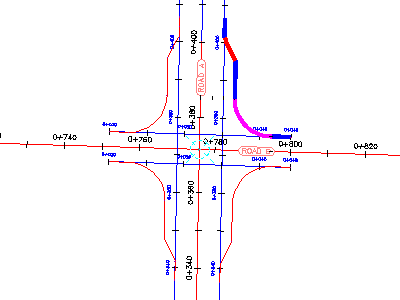
- 清除“加宽引出道路的转弯车道”复选框。
在图形中,将删除东北象限的加宽区域。
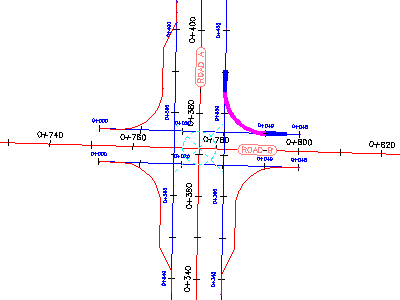
- 在“交点象限”下,单击“西南 - 象限”。
- 清除“加宽引出道路的转弯车道”复选框。
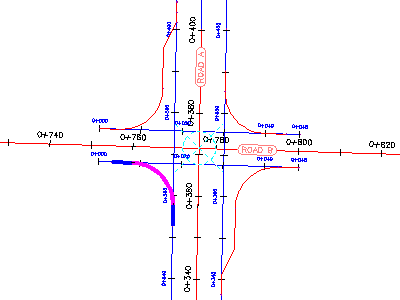
夹点编辑加铺转角路线
- 在图形中,选择东南加铺转角路线。
夹点沿加铺转角路线显示。
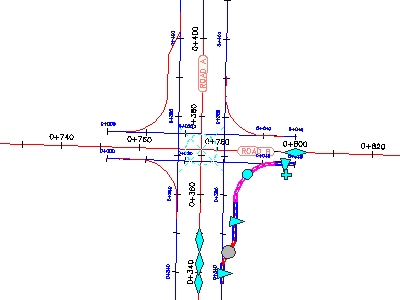
- 在道路 A 路线上,尝试
 夹点。
夹点。 移动夹点时,加铺转角加宽区域随即更新,值将在“交点加铺转角参数”对话框中更新。
- 按 Esc 键。
夹点编辑路线中线
- 选择沿道路 B 的两条偏移路线。
- 单击左侧的
 夹点。将夹点拖动到左侧。单击桩号 0+660 附近以放置夹点。
夹点。将夹点拖动到左侧。单击桩号 0+660 附近以放置夹点。 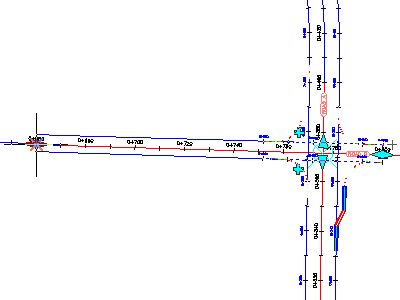
该操作使您在沿路线中线移动交点时可以保留加铺转角和偏移路线之间的关系。
- 按 Esc 键。
- 缩小以查看两条路线中线的端点。
- 选择道路 A 的路线中线。
- 选择路线南端的夹点。
- 将夹点拖动到左侧。单击以放置该夹点。
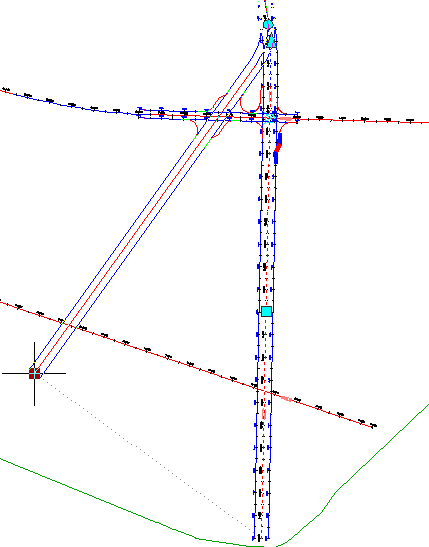
交点沿道路 B 中心线和偏移路线滑动。加铺转角路线和道路 A 偏移路线将移动以适合新的交点。保留加铺转角和偏移路线几何图形参数。
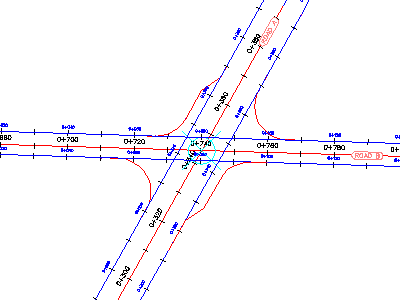
要继续此教程,请转至练习 2:编辑交点的竖曲线。